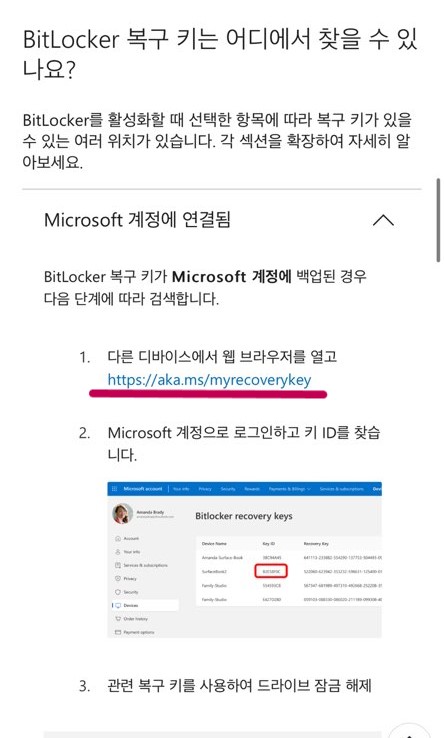티스토리 뷰
목차

윈도우 업데이트를 하고
다음날 컴퓨터를 켰는데
갑자기 익숙하지만
낯선 파란 화면이 떴습니다.
일명 블루스크린.
그런데 처음 보는 녀석입니다.
비트라커? BitLocker.
누구냐 넌.
※
여러분 여기서 절. 대.
이 드라이브 건너뛰기를
누르시면 안 됩니다.
제가 찾아보고 해결했으니
읽어보시고 간단하게
해결하시기 바랍니다.
비트라커 bitlocker - 누구냐 넌
일단,
비트라커/비트로커/bitlocker는
윈도우에서 보안을 위해
자체적으로 제공하는
디스크 암호화 기능이라고 합니다.
데이터를 안전하게
보호하기도 하지만
보안 위험 감지 또는
윈도우 업데이트 버그로 인해
이렇게
복구키를 물어보며
잠금을 걸어버리기도 하는데요,
이 드라이브 건너뛰기를 누르시면, 최악의 경우
기존 데이터가 날아가고
포맷해야 하는 수가 있으니
복구키를 꼭 입력하시기 바랍니다.
bitlocker 복구 키 찾기, 해제 방법
컴퓨터가 잠겼으니
컴퓨터 말고
스마트폰(핸드폰)이나
패드/갤럭시탭으로
복구키를 찾아야 합니다.
1. 개인 사용자이시라면
마이크로소프트에서 제공하는
복구키 찾기 링크에 들어가셔서
마이크로소프트
아이디로 로그인해 주세요.
(없으시면 회원가입)
2. 로그인을 하시면 복구키를
확인하실 수 있습니다.
빨간색으로 줄 쳐진 부분이
복구 키이며,

이 숫자들을 컴퓨터
파란 화면에 입력하시면 됩니다.
빨간 박스에 복구 키 숫자들을
전부 입력해 주세요.

※ 아래 그림처럼
복구키가 여러 개인 경우라면?

복구키가 여러 개인 경우
이 경우 초록색으로 밑줄 그은
키 ID 부분을 보시면 됩니다.

bitlocker/비트라커 파란 화면에
나와 있는 키 ID 앞자리 8자리
번호를 확인하시고
(초록 밑줄)
해당하는 복구키를
입력하시면 됩니다.
해결 완료 되셨나요?
도움이 되셨기를 바랍니다.
'생활정보' 카테고리의 다른 글
| 화천/서울 산타 우체국 편지 쓰기 방법 (0) | 2024.10.23 |
|---|---|
| 올해 2024년 가을 단풍 절정 시기 (0) | 2024.09.24 |
| 주왕산 국립공원 예약 방법 및 입장 제한, 주차장 (0) | 2024.09.17 |
| 우리 은행 카드 고객확인제도 - 전화 등록 (0) | 2024.07.30 |
| 숨은 카드 포인트 찾기 - 현금화 전환, 통합 조회 서비스 (0) | 2024.07.24 |